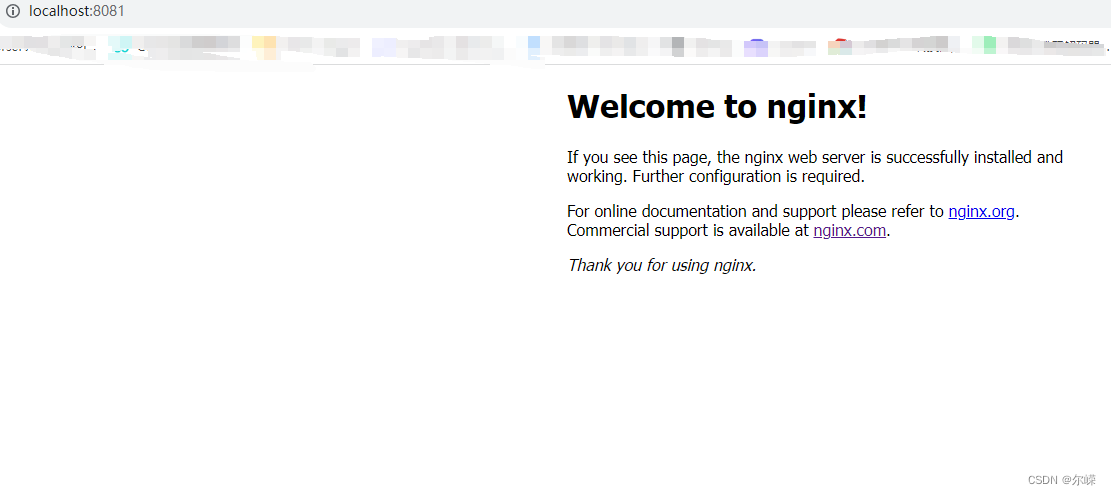要在Windows系统上使用Nginx进行本地部署和运行Web应用程序,可以按照以下步骤进行操作:
1.首先下载nginx,需要去nginx官网:
下载最新版本的:
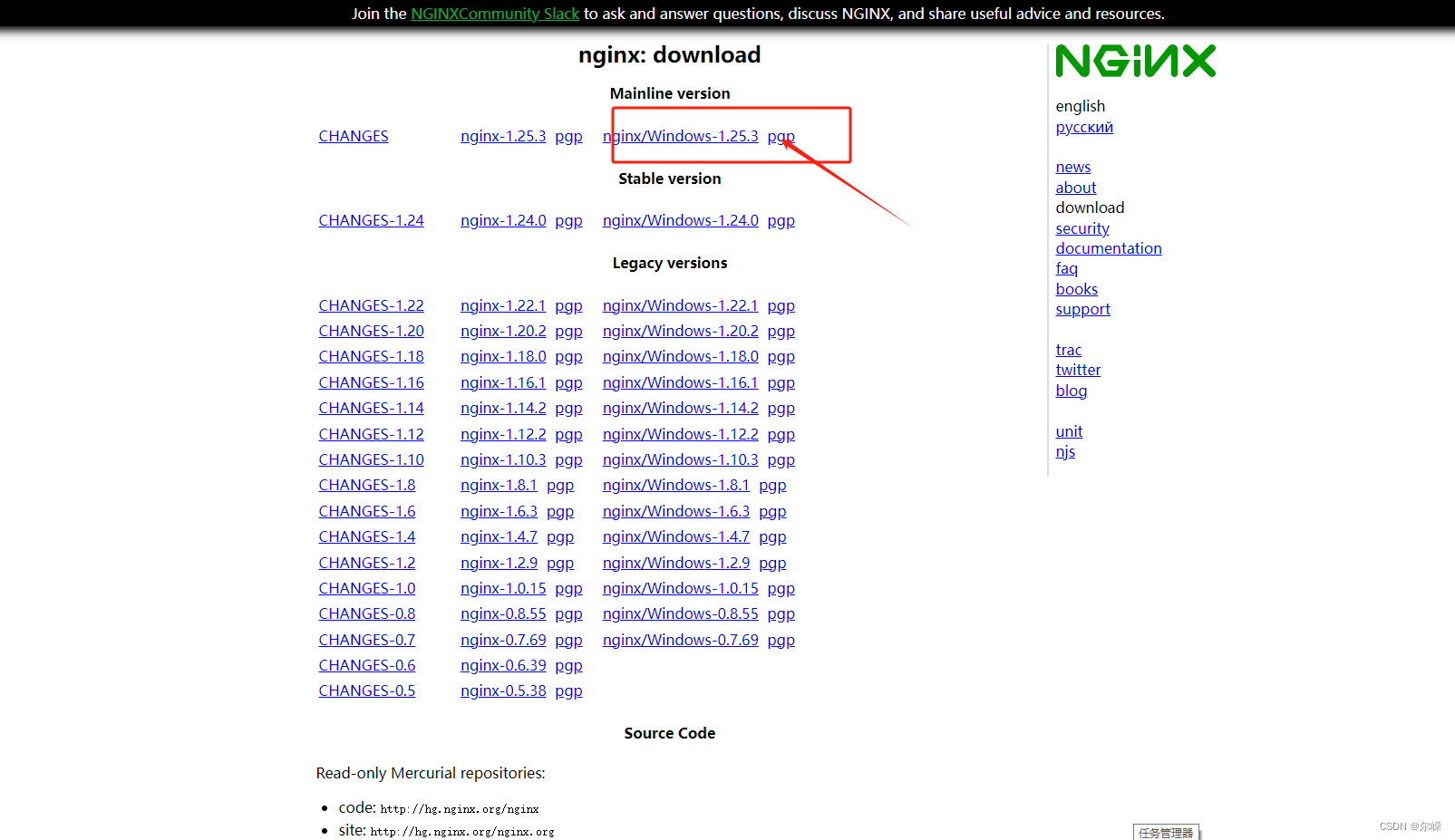
2.解压缩Nginx:找个磁盘位置,新建个文件夹(无中文名称符号的),将下载的Nginx压缩文件解压缩到您选择的目录中。您可以使用任何解压缩工具(如WinRAR或7-Zip)来完成此操作。:
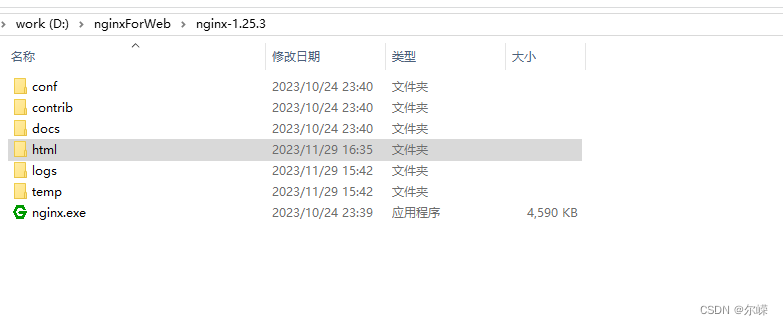
3.配置Nginx:在Nginx目录中,找到名为nginx.conf的配置文件。使用文本编辑器(如Notepad++)打开该文件,并根据您的需求进行配置。以下是一些常见的配置项:
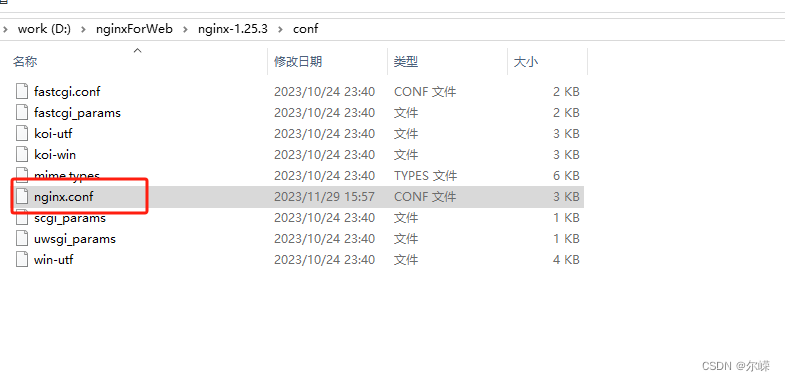
-
server块:在http块内,您可以定义一个或多个server块,每个server块代表一个虚拟主机。您可以指定主机名、端口号和Web应用程序的根目录等信息。 -
location块:在每个server块内,您可以使用location块来定义不同URL路径的处理方式。例如,您可以将特定URL路径代理到后端应用程序或提供静态文件。
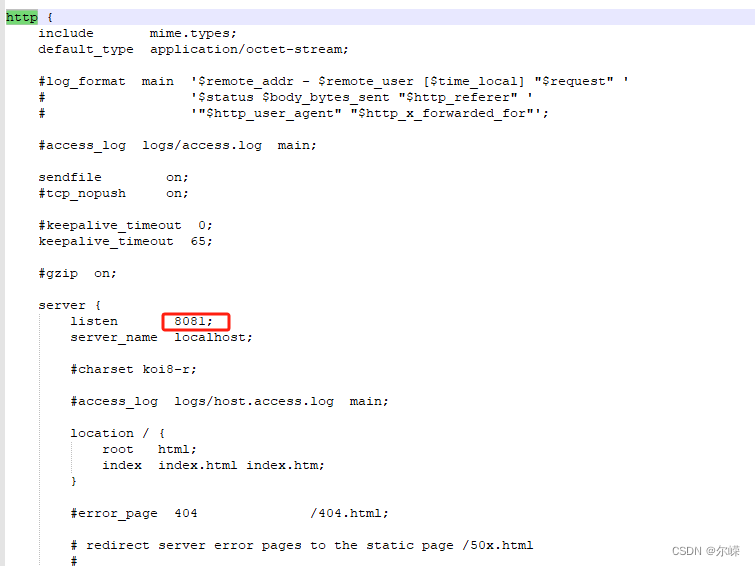
4.启动Nginx:打开命令提示符(CMD)或PowerShell,并导航到Nginx目录。运行以下命令启动Nginx服务器:
此时,不要点击exe文件,我们需要再cmd上跑,还有如果你本地同事开有web应用,比如占用了80端口的,我们需要给nginx的http应用端口80修改成一下,例如8081。用记事本打开nginx.conf,修改80为8081:
启动命令:
(1)重新加载配置文件
.\nginx -s reload(2)启动nginx
start nginx(3)查看任务管理器是否存在nginx进程
tasklist /fi "imagename eq nginx.exe"如果都没有可能是启动报错了查看一下日志,在nginx目录中的logs文件夹下error.log是日志文件。

如下图:
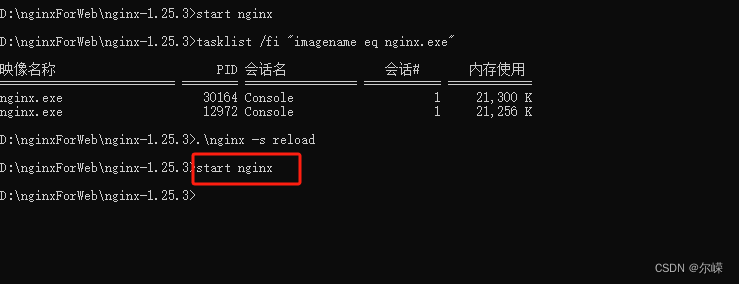
运行结果:
可以将你的打包文件,替换nginx里面的index.html,类似tomcat部署一样,就可以替换运行自己的项目了!